bitcomet将视频转成种子文件的教程
时间:2024-01-15 15:32:06作者:极光下载站人气:186
bitcomet是一款运用了p2p下载技术的工具,它可以在下载多任务时,保持很少的cpu内存占用,并且支持磁盘缓存,能够有效减少对硬盘的损伤,因此bitcomet软件成为不少用户必备的下载工具,当用户在使用bitcomet软件时,想要向视频转成种子文件来分享,却不会知道怎么来操作实现,其实这个问题是很好解决的,用户直接在制作torrent文件窗口中选择好视频文件,接着按需设置相关的功能选项并按下制作按钮即可解决问题,详细的操作过程是怎样的呢,接下来就让小编来向大家分享一下bitcomet将视频转成种子文件的方法教程吧,希望用户在看了小编的教程后,能够从中获取到有用的经验。
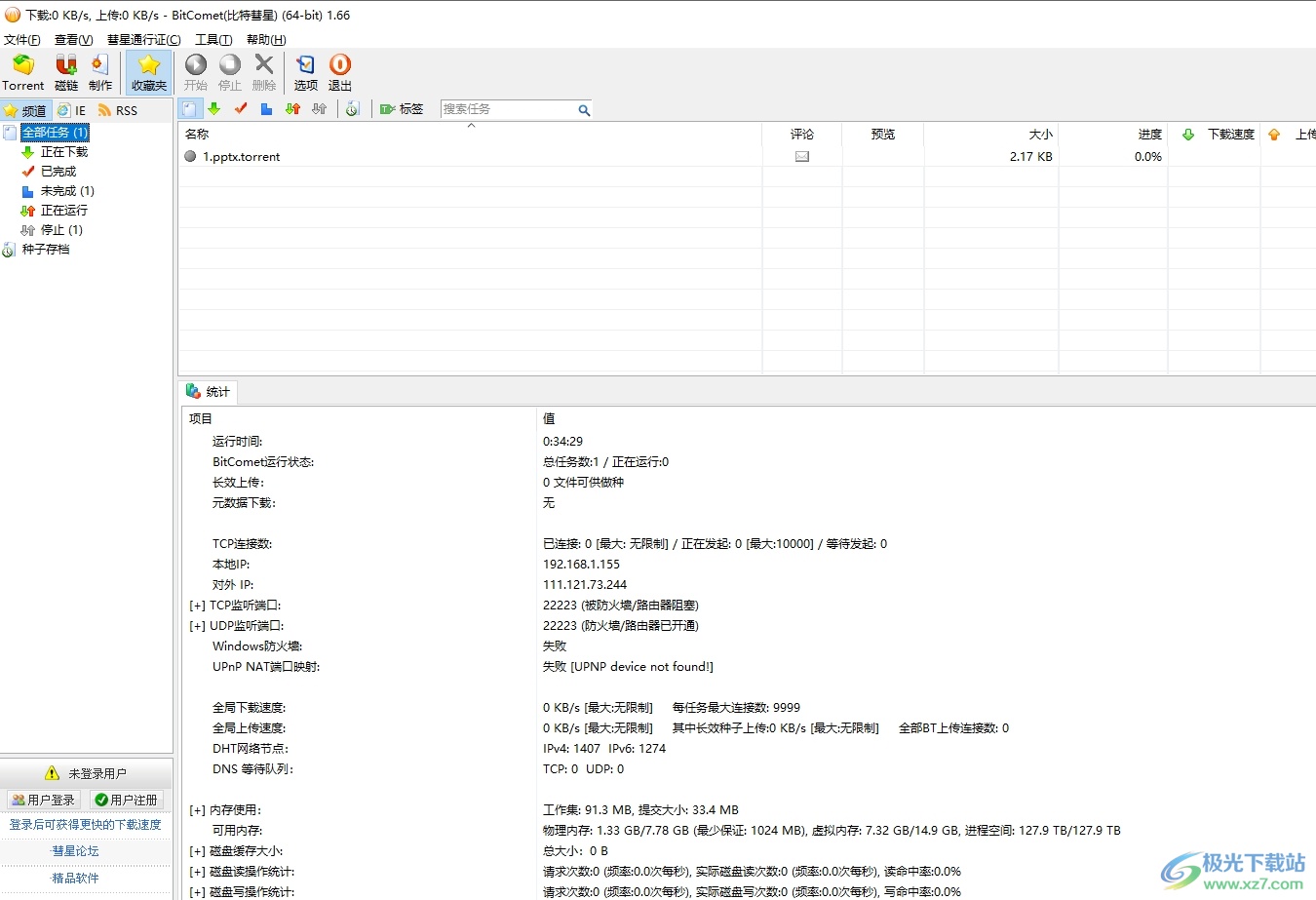
方法步骤
1.用户在电脑上打开bitcomet软件,并来到主页上点击菜单栏中的文件选项,弹出下拉选项卡,点击制作torrent文件选项
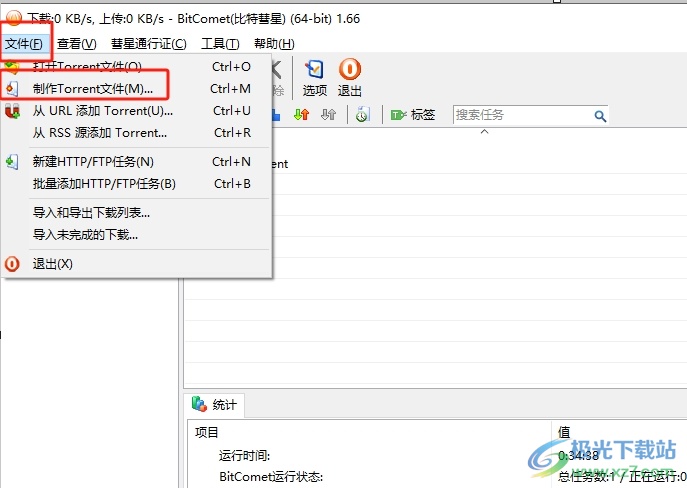
2.接着在打开的制作torrent文件窗口中,用户在源文件板块中按下三点图标
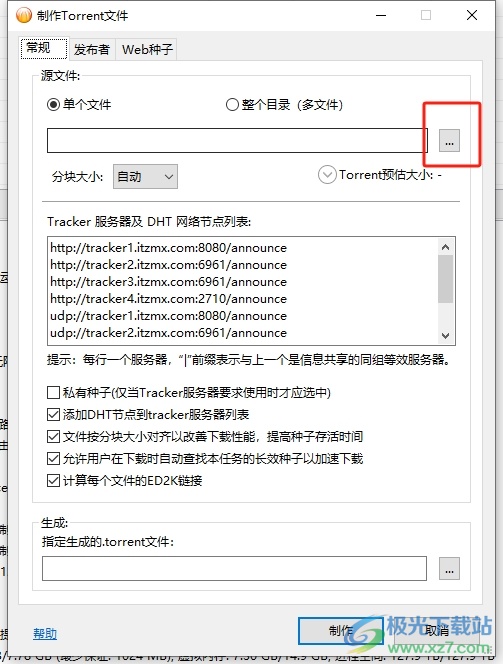
3.在打开的文件夹窗口中,用户选中视频文件后按下底部的打开按钮
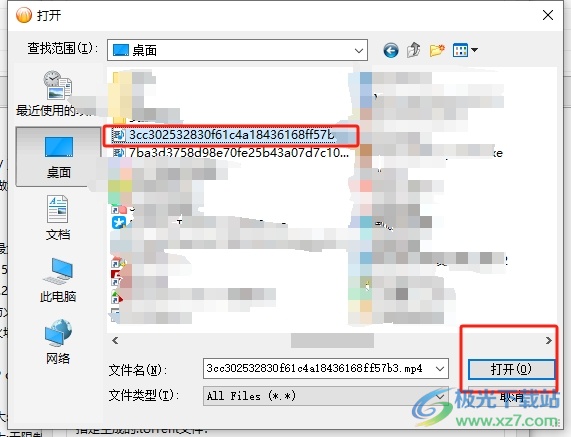
4.这时回到制作torrent文件窗口中,用户按需设置好选项功能后,按下右下角的制作按钮即可解决问题
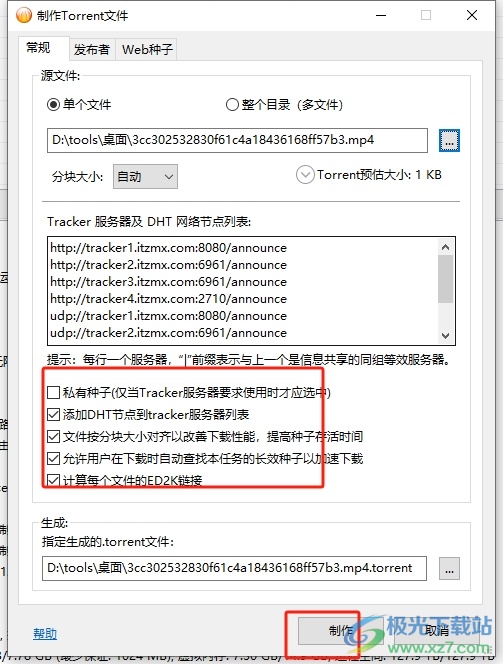
5.此时回到主页上,用户在任务板块中就会看到视频成功转换为种子文件了,简单的双击即可预览
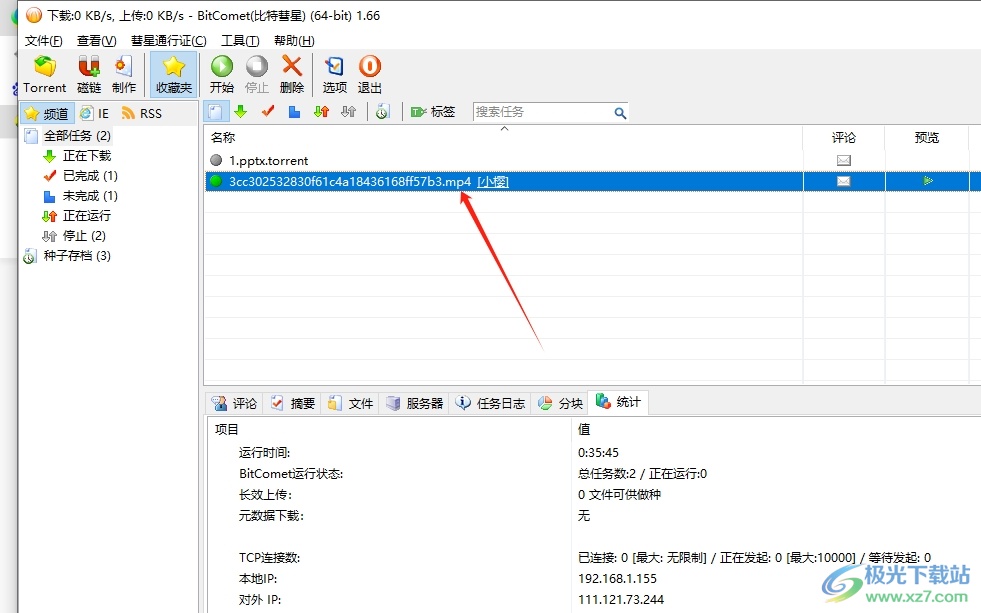
以上就是小编对用户提出问题整理出来的方法步骤,用户从中知道了大致的操作过程为点击文件-制作torrent文件-选择三点图标-添加视频文件-制作这几步,方法简单易懂,因此感兴趣的用户可以跟着小编的教程操作试试看,一定可以成功把视频转成种子文件的。
[download]821[/download]
相关推荐
相关下载
热门阅览
- 1百度网盘分享密码暴力破解方法,怎么破解百度网盘加密链接
- 2keyshot6破解安装步骤-keyshot6破解安装教程
- 3apktool手机版使用教程-apktool使用方法
- 4mac版steam怎么设置中文 steam mac版设置中文教程
- 5抖音推荐怎么设置页面?抖音推荐界面重新设置教程
- 6电脑怎么开启VT 如何开启VT的详细教程!
- 7掌上英雄联盟怎么注销账号?掌上英雄联盟怎么退出登录
- 8rar文件怎么打开?如何打开rar格式文件
- 9掌上wegame怎么查别人战绩?掌上wegame怎么看别人英雄联盟战绩
- 10qq邮箱格式怎么写?qq邮箱格式是什么样的以及注册英文邮箱的方法
- 11怎么安装会声会影x7?会声会影x7安装教程
- 12Word文档中轻松实现两行对齐?word文档两行文字怎么对齐?
网友评论